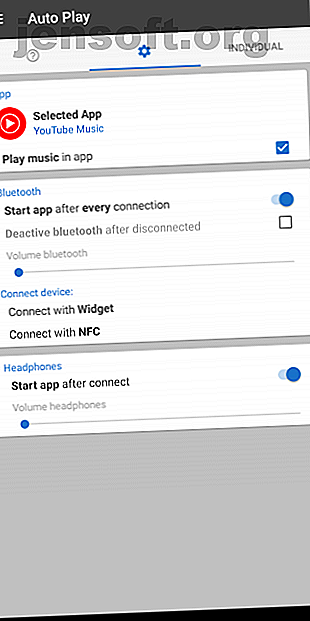
एंड्रॉइड पर हेडफ़ोन में प्लगिंग करते समय एप्लिकेशन कैसे खोलें
विज्ञापन
जैसे ही आप प्लग इन करते हैं या अपने हेडफ़ोन कनेक्ट करते हैं, आप संभवतः अपनी पसंद का संगीत ऐप लॉन्च करते हैं। फिर भी किसी कारण से, एंड्रॉइड में अभी भी इस प्रक्रिया को स्वचालित करने के लिए एक देशी सुविधा नहीं है।
सौभाग्य से, कुछ तृतीय-पक्ष ऐप आपको अपने वायर्ड या वायरलेस हेडफ़ोन कनेक्ट करने पर स्वचालित रूप से आपके फ़ोन पर कोई भी ऐप खोलने देते हैं। आइए ऐसा करने के लिए और उन्हें कॉन्फ़िगर करने के लिए दो सर्वश्रेष्ठ एप्लिकेशन पर एक नज़र डालें।
विधि 1: ऑटोप्ले ऐप


ऑटोप्ले एक मुफ्त ऐप है जो आपके ऑडियो एक्सेसरीज़ में प्लग करने पर आपके द्वारा पसंद किए जाने वाले किसी भी ऐप को आग लगा सकता है। यह उपकरणों की एक श्रृंखला के साथ काम करता है, एक बेसिक वायर्ड हेडफ़ोन की एक जोड़ी से एक ब्लूटूथ स्पीकर तक। यह प्रक्रिया सरल है - चूंकि ऑटोप्ले में उपयोगितावादी इंटरफ़ेस है, इसलिए आपको कुछ ही समय में ऊपर और चलना चाहिए।
डाउनलोड: ऑटोप्ले (फ्री)
कैसे ऑटोप्ले के साथ स्वचालित रूप से एप्लिकेशन खोलें
- एक बार खुलने के बाद, आपको होमपेज पर ज्यादातर विकल्प मिलेंगे।
- शीर्ष पर, उस ऐप का चयन करें जिसे आप ऑडियो डिवाइस से कनेक्ट करते समय खोलना चाहते हैं। इसे टैप करने पर सभी इंस्टॉल किए गए ऐप्स की सूची दिखाई देगी।
- दक्षता के लिए, डिफ़ॉल्ट रूप से AutoPlay आपके फ़ोन पर हर ऐप नहीं दिखाता है। यदि आप जिस ऐप की तलाश कर रहे हैं, वह प्रदर्शित नहीं होता है, तो नीचे स्थित सभी एप्लिकेशन बटन पर टैप करें।
- आप किसी भी ऐप को चुन सकते हैं - यह एक संगीत सेवा नहीं है।
- इसके बाद, AutoPlay को यह बताने के लिए एक चेकबॉक्स है कि क्या आप चाहेंगे कि वह भी स्वतः ही संगीत बजाना शुरू कर दे। इसे चालू करने का मतलब है कि ऑटोप्ले आखिरी प्लेलिस्ट को शुरू कर देगा जिसे आप ऐप लॉन्च होते ही सुन रहे थे।
AutoPlay को अपने दम पर लॉन्च करने के लिए आपको बस इतना ही करना है। हालाँकि, कुछ अतिरिक्त सुविधाएँ हैं जो आपको उपयोगी लग सकती हैं।
अनुकूलन और अन्य सेटिंग्स
शीर्ष अनुभाग के नीचे, आपको वायर्ड और वायरलेस उपकरणों के लिए समर्पित पैनल दिखाई देंगे। आप प्रत्येक के लिए अलग ऑडियो स्तर निर्धारित कर सकते हैं। AutoPlay इन प्राथमिकताओं को याद रखेगा और जब आप डिवाइस कनेक्ट करते हैं, तो यह आपके सेट के रूप में मीडिया वॉल्यूम को समायोजित करेगा।
वायरलेस एक्सेसरी डिस्कनेक्ट करने के बाद ऐप ब्लूटूथ बंद कर सकता है। AutoPlay भी एक विशेष ब्लूटूथ डिवाइस को तुरंत कनेक्ट करने के लिए त्वरित विजेट प्रदान करता है। एक को जोड़ने के लिए, अपने होम स्क्रीन पर लॉन्ग-प्रेस करें, विजेट्स पर टैप करें, फिर ऑटप्ले विजेट को ड्रैग करें जहाँ आप चाहें।
अलग-अलग ब्लूटूथ हेडफ़ोन के लिए अलग-अलग प्राथमिकताएँ सेट करें


व्यक्तिगत शीर्षक वाले दाहिने टैब पर, आप विभिन्न ब्लूटूथ हेडफ़ोन के लिए स्वतंत्र सेटिंग्स निर्दिष्ट कर सकते हैं। इनमें वॉल्यूम स्तर और स्वचालित संगीत प्लेबैक शामिल हैं। इसे बदलने के लिए, बस फ्लोटिंग प्लस आइकन पर क्लिक करें और डिवाइस चुनें। ध्यान दें कि काम करने के लिए आपको पहले से ही अपने फोन के साथ डिवाइस रखने की आवश्यकता है।
ऑटोप्ले वायर्ड और ब्लूटूथ हेडफ़ोन तक सीमित नहीं है। यह एनएफसी सामान के साथ भी संगत है। हमने जो चर्चा की है उसके साथ, ऐप में एनएफसी गैजेट्स से कनेक्ट करने और संगीत चलाने के लिए एक त्वरित विजेट है।
विधि 2: ब्लूटूथ वॉल्यूम कंट्रोल ऐप


जबकि AutoPlay काम पूरा कर लेता है, इसमें एक नंगे इंटरफ़ेस होता है जो कई बार सीमित महसूस कर सकता है। यदि आप केवल वायरलेस हेडफ़ोन के लिए स्वचालन में रुचि रखते हैं, तो नौकरी के लिए एक बेहतर ऐप है। इसे ब्लूटूथ वॉल्यूम नियंत्रण कहा जाता है और एक आधुनिक डिजाइन के अलावा, यह एक चिकनी अनुभव के लिए कई चतुर सुविधाओं को प्रस्तुत करता है।
जैसा कि नाम से पता चलता है, यह ऐप विशेष रूप से ब्लूटूथ एक्सेसरीज के लिए है। ऑटोप्ले की तरह, जब भी आप ऑडियो डिवाइस कनेक्ट करते हैं तो ब्लूटूथ वॉल्यूम कंट्रोल ऐप लॉन्च कर सकता है और वॉल्यूम को कस्टम लेवल पर सेट कर सकता है।
उसके शीर्ष पर, ऐप आपको हर ब्लूटूथ गैजेट के लिए अलग-अलग सेटिंग्स स्थापित करने की अनुमति देता है। हालाँकि, वॉल्यूम नियंत्रणों को छोड़कर, इसकी सभी विशेषताओं के लिए $ 2.50 प्रो संस्करण की आवश्यकता होती है।
डाउनलोड: ब्लूटूथ वॉल्यूम नियंत्रण (नि: शुल्क, उपलब्ध प्रीमियम संस्करण)
ब्लूटूथ वॉल्यूम नियंत्रण के साथ स्वचालित क्रियाओं को सेट करें


एप्लिकेशन को कॉन्फ़िगर करना शुरू करने के लिए, इसे खोलें और नीचे-दाएं कोने पर प्लस बटन पर टैप करें।
- यहां, युग्मित हेडफ़ोन में से एक का चयन करें।
- होम पेज पर लौटें और इयरफ़ोन की प्रविष्टि के बगल में थोड़ा सेटिंग आइकन टैप करें।
- इस पृष्ठ पर, वॉल्यूम को ट्विक करने के लिए पहले चार विकल्प हैं। मीडिया के अलावा, आप कॉल, रिंगर और सूचना स्तर को व्यक्तिगत रूप से संपादित कर सकते हैं।
- जब आप इनमें से किसी भी स्विच को चालू करते हैं, तो ब्लूटूथ डिवाइस से पहले एक स्क्रीन पिछली बार दिखाई देगा। वॉल्यूम बदलने के लिए, आपको इसे अपने पसंदीदा बिंदु पर खींचना होगा।
- सेटिंग्स में आगे, वहाँ ऑटोप्ले है जो संगीत प्लेबैक को बंद कर देता है जब आप डिवाइस को प्रश्न में कनेक्ट करते हैं।
- उसके नीचे, आपके पास लॉन्च ऐप है जहां आप उस ऐप को परिभाषित कर सकते हैं जिसे डिवाइस कनेक्ट करते समय खोलना चाहिए।
क्रियाओं से पहले विलंब समायोजित करें


अगला, आपको पूरक सेटिंग्स का एक मेजबान मिलेगा जो आपको वॉल्यूम नियंत्रण प्रक्रिया को ठीक से संशोधित करने देगा। आप कनेक्ट करने वाले हेडफ़ोन और ऐप के कार्यों के बीच देरी सेट कर सकते हैं। इसी तरह, समायोजन विलंब सुनिश्चित करता है कि ब्लूटूथ वॉल्यूम नियंत्रण अचानक मात्रा स्तरों को समायोजित नहीं करता है। आप आगे किसी भी वॉल्यूम परिवर्तन को लॉक कर सकते हैं।
ब्लूटूथ वॉल्यूम कंट्रोल की वैश्विक सेटिंग्स में कुछ उपयोगी विकल्प हैं, जो डैशबोर्ड के शीर्ष-दाईं ओर सेटिंग आइकन को हिट करके सुलभ हैं। आपके पास ऐप के कार्यों को चालू या बंद करने का एक त्वरित विकल्प है। क्या अधिक है, आप प्ले-पॉज़ के बजाय एक अन्य ऑटोप्ले कुंजी प्रकार चुन सकते हैं।
अपने फोन पर अन्य रूटीन कार्यों को स्वचालित करें
अब आप अपने हेडफ़ोन पर डालते ही अपने पसंदीदा प्लेलिस्ट और ज़ोन को स्पिन करने के लिए सही कूद सकते हैं। यदि आप ऐप के डिज़ाइन और कुछ पूरक विशेषताओं की कमी का बुरा नहीं मानते हैं, तो AutoPlay पर्याप्त होना चाहिए। अन्यथा, ब्लूटूथ वॉल्यूम कंट्रोल एक अच्छा विकल्प है।
अन्य प्रकार के अन्य नियमित कार्य हैं जिन्हें आप अपने Android फ़ोन पर स्वचालित कर सकते हैं। सबसे अच्छा एंड्रॉइड स्वचालित सेटिंग्स पर एक नज़र डालें जो आपको 7 स्वचालित एंड्रॉइड सेटिंग्स का उपयोग करना चाहिए जो आपको समय बचाने के लिए उपयोग करना चाहिए 7 स्वचालित एंड्रॉइड सेटिंग्स आपको समय बचाने के लिए उपयोग करना चाहिए अपने एंड्रॉइड डिवाइस को खुद को कुशलता से संभालना चाहते हैं? यहां कई स्वचालित एंड्रॉइड विशेषताएं हैं जिन्हें आपको हर दिन समय बचाने के लिए उपयोग करना शुरू करना चाहिए। अधिक पढ़ें ।
Android ऐप्स, हेडफ़ोन, मोबाइल स्वचालन के बारे में अधिक जानकारी प्राप्त करें।

